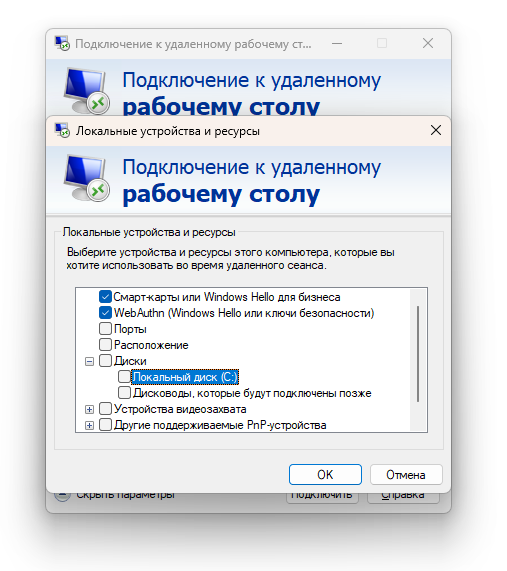После установки лицензии 1С можно, подключившись к удалённому рабочему столу, создать новую базу и начать использовать её, что называется, «с нуля». При этом также сохраняется возможность перенести на VPS уже существующую базу при условии, что такая база функционирует в файловом режиме, то есть не использует систему управления базами данных (СУБД). В настоящем руководстве разберём, как перенести актуальную базу данных 1С на виртуальный выделенный сервер.
Как перенести базу 1С на виртуальный сервер
Прежде всего, важно понять, что информационная база, работающая в файловом режиме, это каталог, содержащий файлы и папки. Соответственно, процесс переноса файловой базы 1С представляет собой копирование данного каталога на виртуальный выделенный сервер. Наиболее простой метод копирования файлов на удалённый сервер − это подключение к диску, на котором находится каталог с базой, доступ из рабочего стола VPS и последующая за этим процедура копирования директории с информационной базой. Другими словами, необходимо сделать так, чтобы операции с содержимым локального диска можно было совершать, находясь на удалённом рабочем столе. На Windows-системах данная возможность реализована в штатном инструменте подключения по RDP (Remote Desktop Protocol).
Чтобы открыть доступ к локальному диску из удалённой системы, запустите интерфейс подключения к удалённому рабочему столу и кликните Показать параметры.
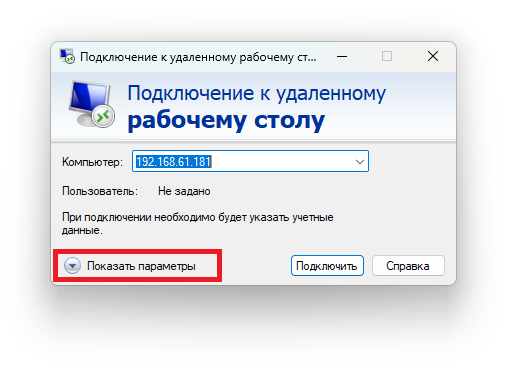
Затем перейдите во вкладку Локальные ресурсы и нажмите Подробнее.
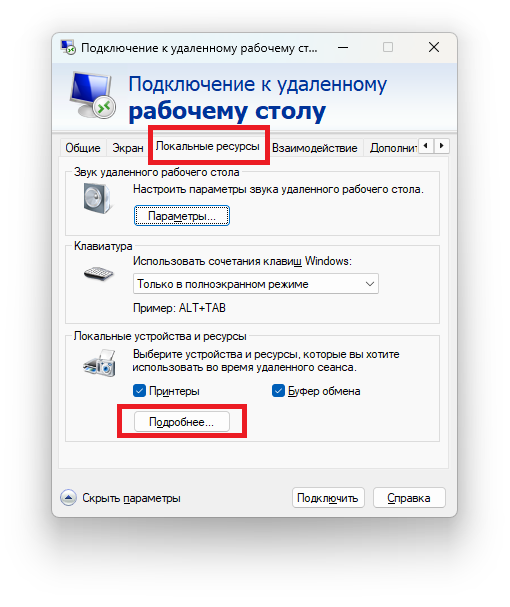
В открывшемся окне выберите диск, на котором в данный момент находится база 1С.
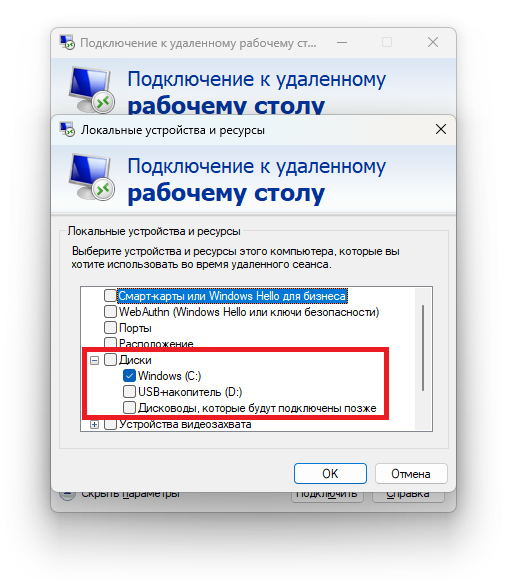
Сохраните изменение, нажав ОК, и затем подключитесь к удалённому серверу. На удалённой системе откройте проводник, и среди дисков виртуального сервера вы найдёте ярлык, соответствующий диску компьютера, с которого производится подключение.
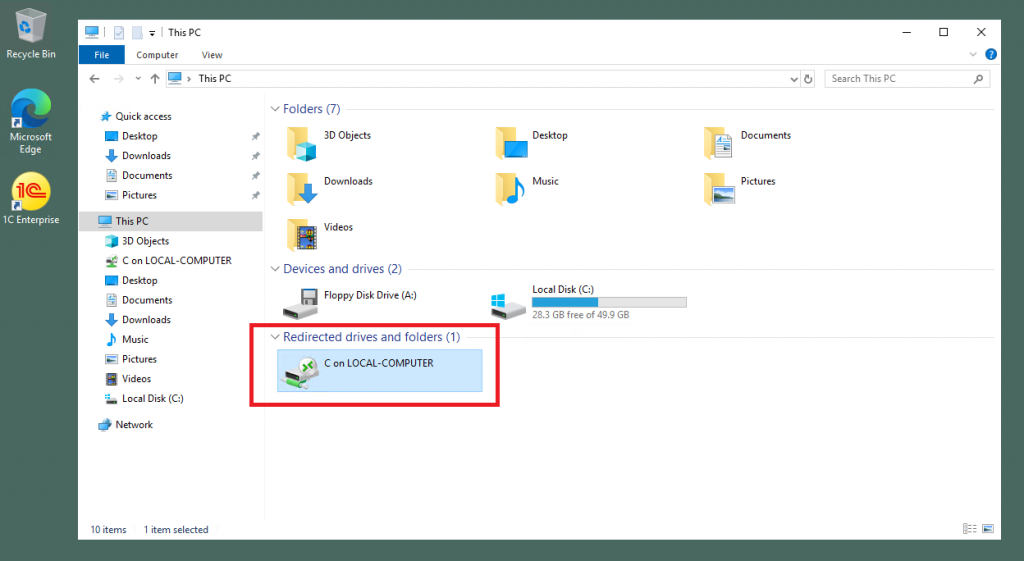
Перейдите на этот диск, найдите на нём каталог базы данных и скопируйте его на диск C: сервера.

Дождитесь окончания процесса копирования, после чего запустите 1С и нажмите кнопку Добавить.
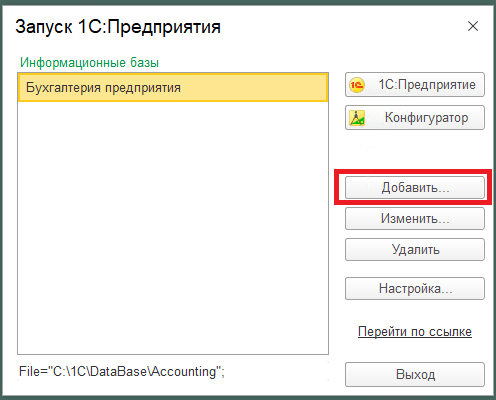
В открывшемся окне выберите Добавление в список существующей информационной базы.
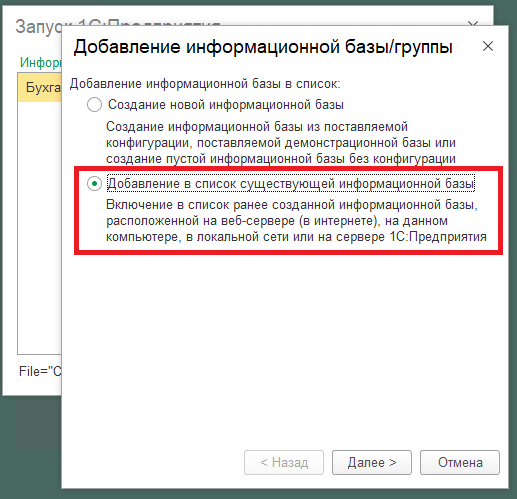
Выберите скопированную папку и нажмите Select Folder.
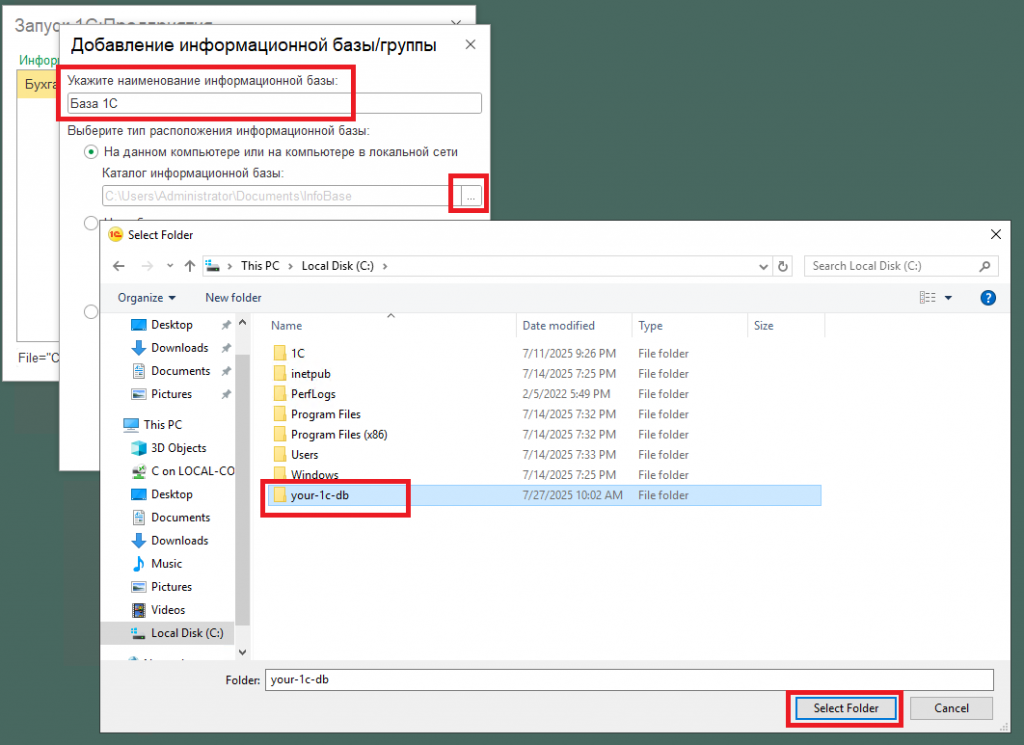
Укажите название информационной базы и нажмите Далее.
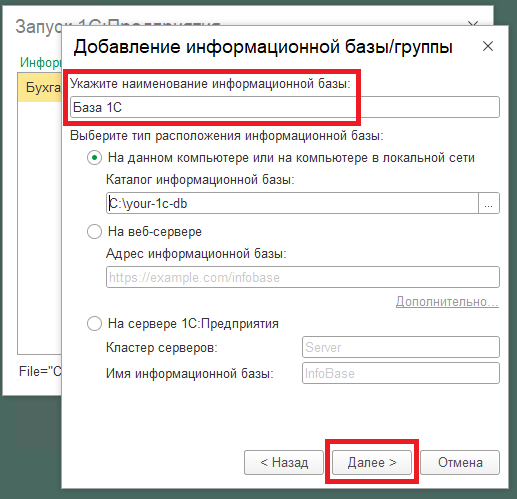
В следующем окне нажмите Готово.
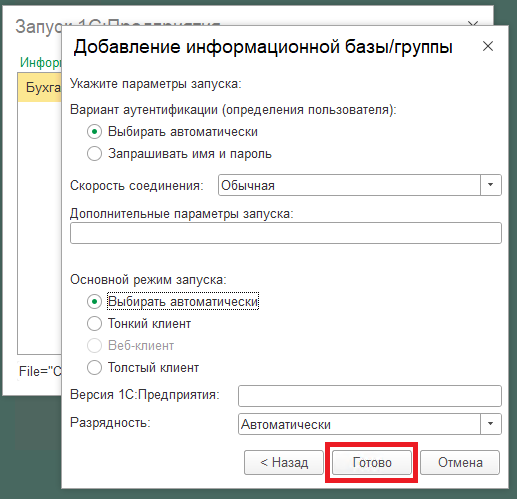
После чего база появится в списке информационных баз. Выберите её и подключитесь к ней.
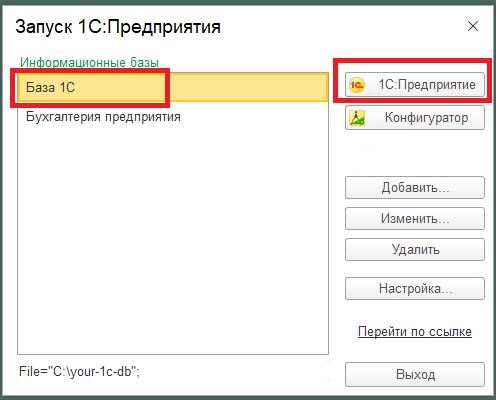
Затем авторизуйтесь и приступайте к использованию вашей базы, которая теперь располагается на виртуальном сервере.
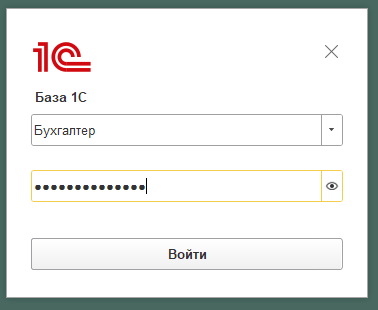
Если в дальнейшем вы не планируете копировать файлы со своего локального компьютера на удалённый сервер и наоборот, то можете деактивировать необходимость подключения локального диска во время RDP-сессии.